バズワイヤーゲームは、安定したハンドゲームの世界で最も人気のある卓上アミューズメントです。プレイには、限られた時間と要求、安定したハンド、プレーヤーの集中力の中でいくつかのタッチが含まれます。これは競争力のあるゲームであり、良いスコアを得るには、プレーヤーは手の時間と速度のバランスを保つ必要があります。

バズワイヤーゲーム
このプロジェクトでは、このゲームのハードウェアを作成し、Arduinoマイクロコントローラーを使用します。ハンドルのフックがループに触れると、マイクロコントローラーに信号が送られ、ブザーが鳴ります。
Arduinoを使用してバズワイヤーゲームを作成するにはどうすればよいですか?
このゲームのプレイ方法がわからない場合、このゲームの目的は、ハンドルをループに触れずに、ワイヤーループの一方の端からもう一方の端までハンドルを引っ掛けることです。フックがワイヤーのループに触れると、ブザーが鳴り、プレーヤーはループの最初からやり直す必要があります。最短時間でこれを行った人が勝者と見なされます。
ステップ1:コンポーネントの収集
プロジェクトの途中で不便を避けたい場合は、使用するすべてのコンポーネントのリストを作成し、それらの動作を簡単に調査するのが最善の方法です。プロジェクトで使用するすべてのコンポーネントのリストは次のとおりです。
- ピエゾエレクトロニックトーンブザー
- 36インチ銅管
- 裸銅線
- ブレッドボード
- 導いた
- 木の板
- Arduino用5V電源アダプター
ステップ2:コンポーネントの調査
これで、すべてのコンポーネントの完全なリストができたので、一歩進んで、すべてのコンポーネントの動作について簡単に説明します。
Arduino nano は、回路内のさまざまなタスクを制御または実行するために使用される、ブレッドボードに適したマイクロコントローラーボードです。私たちは燃やす Cコード Arduino Nanoで、マイクロコントローラーボードにどのようにどのような操作を実行するかを指示します。 Arduino Nanoは、Arduino Unoとまったく同じ機能を備えていますが、サイズが非常に小さいです。 ArduinoNanoボードのマイクロコントローラーは ATmega328p。 Arduino Nanoをお持ちでない場合は、ArduinoUnoまたはArduinoMagaを使用することもできます。

Arduino Nano
に ピエゾブザー は、圧電効果を使用して音を生成するオーディオ信号装置またはスピーカーです。圧電材料に電圧を印加して、初期の機械的運動を生成します。次に、共振器またはダイアフラムを使用して、この動きを可聴音信号に変換します。これらのスピーカーまたはブザーは比較的使いやすく、幅広い用途があります。たとえば、デジタルクォーツ時計で使用されています。超音波アプリケーションの場合、1〜5kHzから最大100kHzの範囲で適切に動作します。

ブザー
ステップ3:回路を作る
- バズワイヤーゲーム用にカットするボードのサイズを決定します。適切な測定を慎重に行い、木の板を硬化させます。木の板の残りの部分から、同じサイズの2本の長い棒を切り取ります。次に、これら2本のスティックをボードの反対側の2つの角に垂直に取り付けます。
- 銅管を取り、不規則なデザインに曲げます。デザイン全体の幅は、以前にボードに取り付けた垂直の木製ポール間の距離と等しくなければなりません。銅管の両端を両方の木の棒の上部に取り付けます。
- 木製の取っ手を取り、細い銅線を正面からフックになるように固定します。
- 次に、木の板の片側にブレッドボードを取り付け、Arduinonanoをブレッドボードに固定します。ブレッドボードの並列構成でピエゾブザーとLEDを接続します。それらのアースをArduinoNanoのアースに接続し、プラスのピンをハンドルのフックに接続します。
- 銅管をArduinonanoのpin9に接続します。
- 5Vアダプターを介してArduinoの電源を入れます。
ステップ4:動作を理解する
バズワイヤーゲームのハードウェア全体が作成されると、ワイヤーのすべての接続はArduinoボードで行われます。 Arduinoボードのピン9にHigh信号が送信されます。このピンはボードのワイヤーループに接続され、ハンドルのフックはブザーのプラスピンに接続されているため、これら2つが互いに接触すると、回路が完成し、電圧信号がループワイヤーを通過します。ハンドルのフックとブザーのプラスピンに。これにより、接続がほんの一瞬であってもブザーが鳴ります。
ステップ5:Arduino入門
Arduino IDEにまだ慣れていない場合でも、マイクロコントローラーボードでArduinoIDEをセットアップして使用するためのステップバイステップの手順を以下に説明しているので心配しないでください。
- ArduinoIDEの最新バージョンをからダウンロードします アルドゥイーノ。
- Arduino Nanoボードをラップトップに接続し、コントロールパネルを開きます。コントロールパネルで、をクリックします ハードウェアとサウンド 。今クリック デバイスとプリンター。 ここで、マイクロコントローラーボードが接続されているポートを見つけます。私の場合は COM14 しかし、それはコンピュータによって異なります。
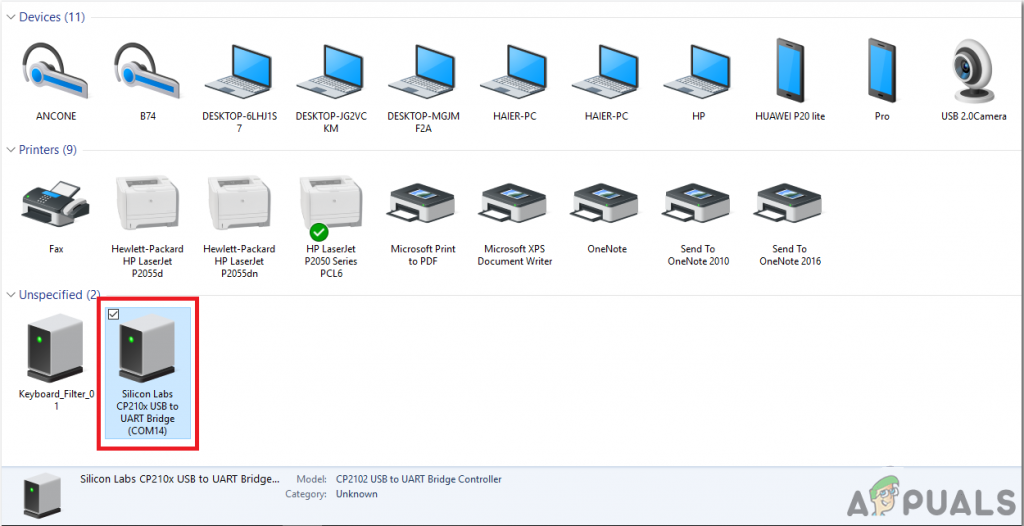
ポートを見つける
- [ツール]メニューをクリックします。ボードをに設定します Arduino Nano ドロップダウンメニューから。
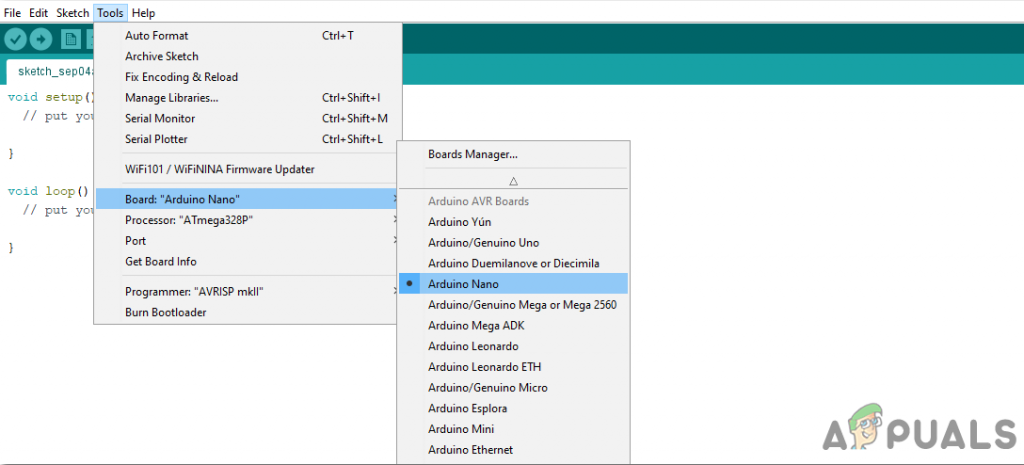
セッティングボード
- 同じツールメニューで、ポートを以前に観察したポート番号に設定します。 デバイスとプリンター 。
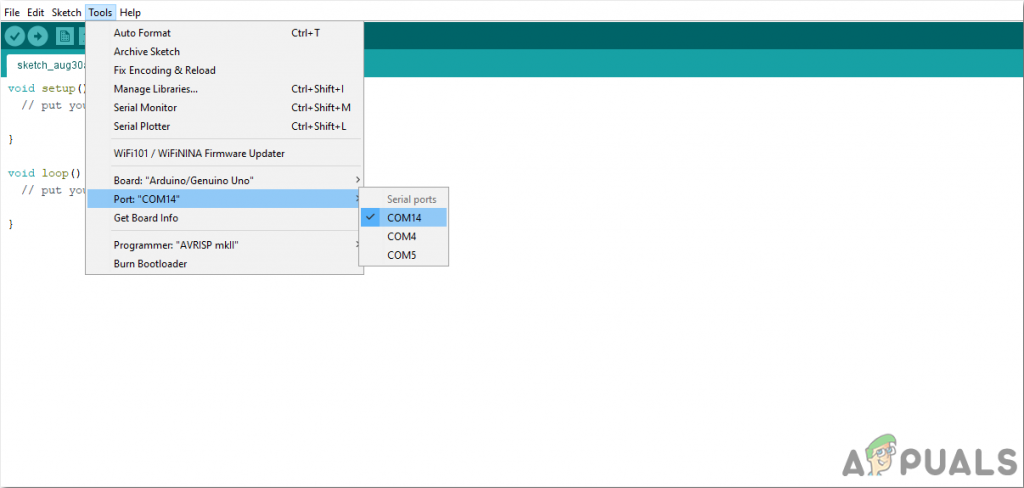
設定ポート
- 同じツールメニューで、プロセッサをに設定します ATmega328P(古いブートローダー)。
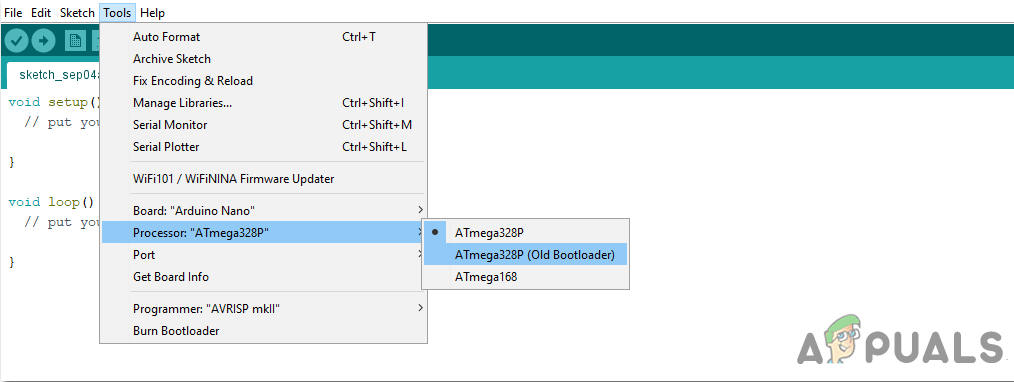
プロセッサー
- 以下に添付されているコードをダウンロードして、ArduinoIDEに貼り付けます。クリックしてください アップロード マイクロコントローラボード上のコードを書き込むためのボタン。
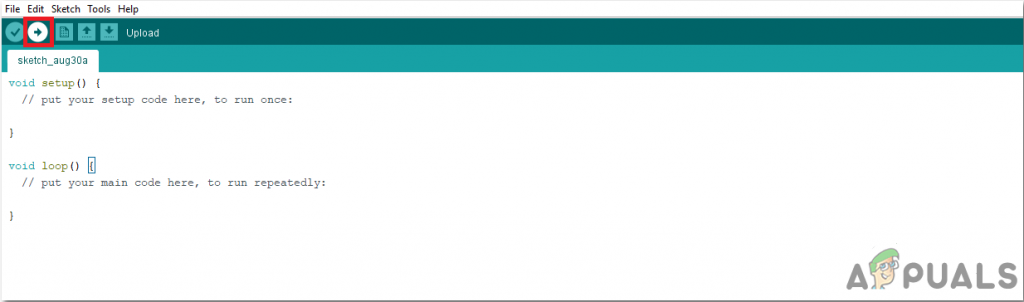
アップロード
コードをダウンロードするには、 ここをクリック。
ステップ6:コードを理解する
コードは非常にシンプルで、よくコメントされています。それでも、以下に簡単に説明します。
1.最初に、ピンはArduinoボードで使用されるように宣言されています。
int buzzPin = 9; //ブザーとLEDに接続するピンを初期化します。
2.2。 void setup() ピンをINPUTまたはOUTPUTとして設定するために使用される関数です。また、Arduinoのボーレートも設定します。ボーレートはマイクロコントローラボードの通信速度であり、言い換えれば、 ビット/秒 。
void setup(){Serial.begin(9600); //ボーレートを9600に設定pinMode(buzzPin、OUTPUT); //このピンを設定して出力を外部デバイスに送信します}3.3。 void loop() サイクルで何度も実行される関数です。ここでは、Arduinoボードのピン9にHIGH信号を送信しています。
void loop(){digitalWrite(buzzPin、HIGH); // buzzPinでHIGHログインを送信する}自宅で素晴らしいバズワイヤーゲームを作る方法を知ったので、自分で作って友達や家族と遊んで楽しんでください。誰が手の速度を時間とともに管理できるか見てみましょう。
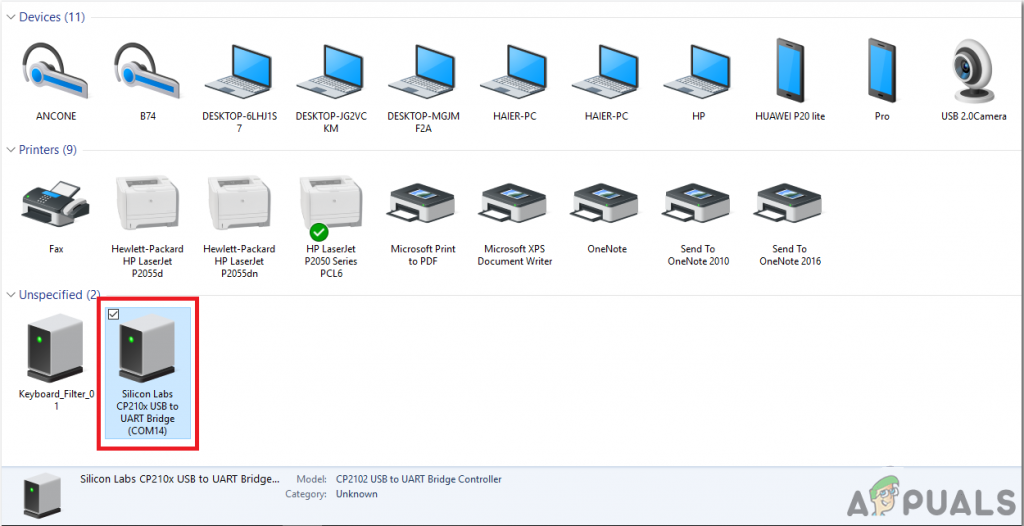
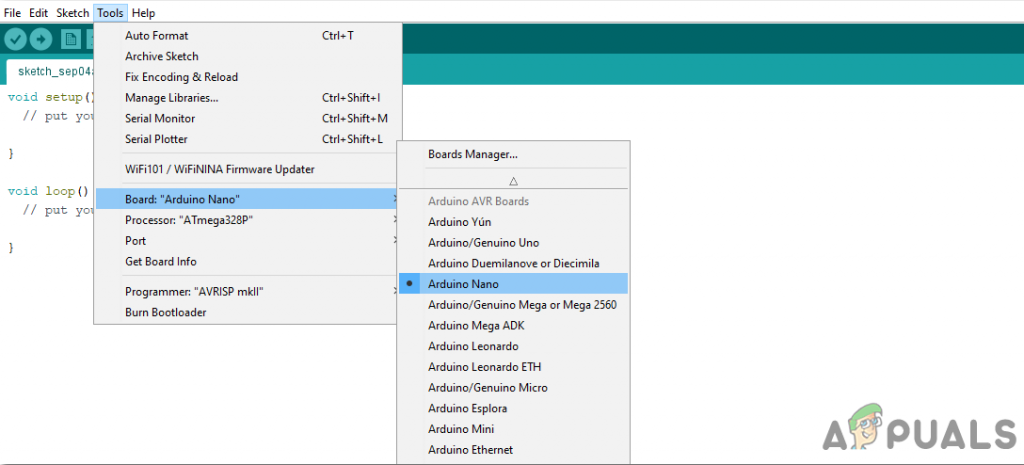
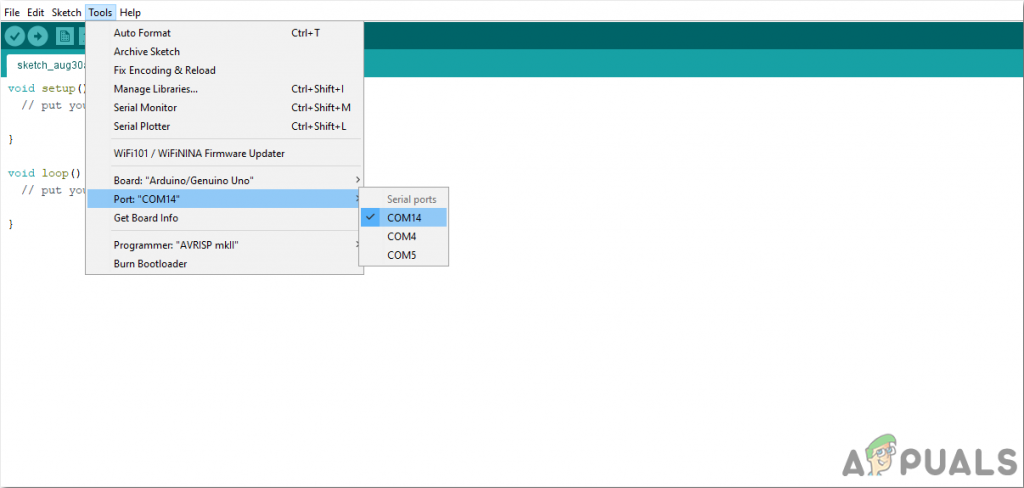
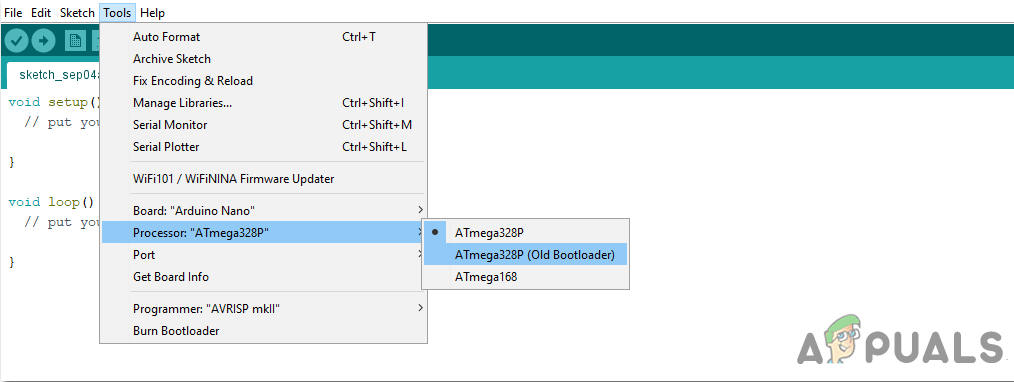
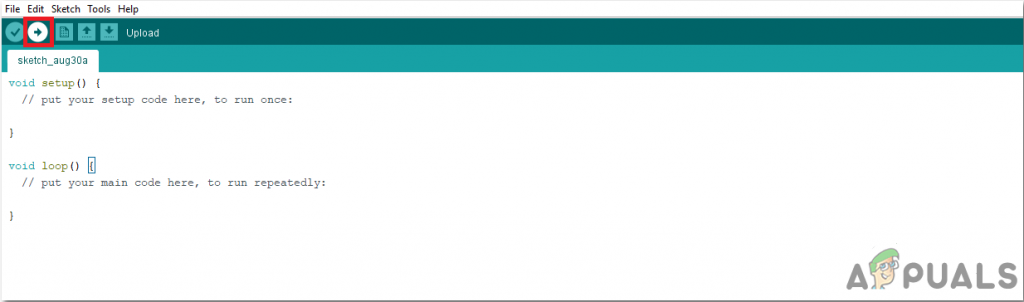




















![Windows10ストアがインストールされていません[修正済み]](https://jf-balio.pt/img/how-tos/97/windows-10-store-not-installed.png)


